У MacOS є центр моніторингу під назвою Activity Monitor, знімок усього, що зараз відбувається на вашому Mac. Ми обговорили як користуватися монітором активності щоб вивчити, які програми працюють у фоновому режимі та як можна покращити продуктивність, коли щось піде не так. Тепер ми зануримося трохи глибше, розглянемо пам’ять вашого Mac, а саме те, що таке «використана» пам’ять — і як це можна зробити допоможе вам виявити такі проблеми, як витік пам’яті.
Зміст
- Для чого використовується своп?
- Чи використання обміну – це погано?
- Чи використовується ваш своп у небезпечній зоні?
- Чи можу я оновити оперативну пам’ять на Mac?
Для чого використовується своп?
Відкрийте монітор активності на вашому Mac (його можна знайти в Комунальні послуги папку), і ви побачите безліч інформації, розділеної на основні категорії, включаючи процесор, пам’ять, енергію та диск. На вкладці Пам'ять, зокрема, показано, скільки ОЗП ви використовуєте і що це ОЗП зайнятий тим, що робить. Унизу ви побачите вікно зведення, яке показує основні статистичні дані, включаючи загальну фізичну пам’ять, обсяг використаної пам’яті, поточні кешовані файли. і те, що називається «своп використаний».
Рекомендовані відео
Якщо вам стало цікаво і ви шукали «swap used», ви могли знайти офіційний опис Apple: «Обсяг місця, що використовується на завантажувальний диск для обміну невикористаними файлами в оперативну пам’ять і з неї». Це коротко, але не має великого значення для тих, хто вивчає свій Mac
Пов'язані
- Наступний студійний монітор Apple може використовувати панель QD-OLED
- Кращі монітори для MacBook Air
- Як використовувати телевізор як монітор комп’ютера
Пам'ять підкачки - це тип пам'яті, який використовують комп'ютери для розвантаження поточної оперативної пам'яті. Операційна система робить це, запозичуючи деякий простір з іншого місця — у цьому випадку із завантажувального диска — і використовуючи його для тимчасового зберігання деяких даних, поки
Чи використання обміну – це погано?
Традиційно використовуваний swap має погану репутацію, оскільки може свідчити про проблеми з оперативною пам’яттю. Пам’ять підкачки, швидше за все, буде використана, коли вашої поточної пам’яті недостатньо для ефективної обробки всіх завдань, які ви намагаєтеся виконати в MacOS. Він має тенденцію зростати, якщо у вас одночасно відкрито багато програм або вкладок або ви намагаєтеся керувати іншими складними процесами.
Однак використання свопу не завжди означає, що щось не так. Це показник потенційних проблем, але використання пам’яті підкачки не є рідкістю. Насправді MacOS отримала серйозні оновлення пам’яті в Mavericks і Yosemite, які налаштували спосіб розподілу пам’яті щоб зробити використання оперативної пам’яті більш ефективним. У ці дні очікується використання деякого свопу, щонайменше, щоб вказати, що дисковий простір для запуску зарезервовано на випадок, якщо він знадобиться. Ви навіть можете використати кілька ГБ пам’яті підкачки і нічого не помітити, оскільки оперативна пам’ять виділяється для найважливіших завдань.
Чи використовується ваш своп у небезпечній зоні?
Отже, якщо розділ swap used не обов’язково вказує на проблему, як ви можете визначити, чи є проблеми з оперативною пам’яттю вашого Mac? Тут важливо врахувати кілька факторів, щоб створити чіткіше уявлення про стан вашої пам’яті. Це включає такі міркування, як:
- Ваш графік тиску пам’яті більше не відображається зеленим: Зручний маленький графік поруч із вікном, що показує статистику пам’яті MacOS, показує, скільки оперативної пам’яті зараз використовується. Поки цей графік залишається зеленим, ви повинні бути чистими. Якщо графік стає занадто високим, він стане жовтим, а потім червоним, що вказує на те, що у вас проблеми з пам’яттю, і вам слід зменшити використання непотрібних або фонових програм.
- Ваш Mac часто зависає або виходить з ладу: Якщо програми, якими ви користуєтеся, починають постійно зависати або виходити з ладу, можливо, ви навантажуєте пам’ять свого Mac понад те, що він може впоратися. Це ознака того, що вам слід відкрити монітор активності та спостерігати за ознаками того, що вам потрібно скоротити активність програми, зокрема використання великого свопу та червоний графік пам’яті.
- Ви використовуєте програму, яка потребує багато пам’яті, наприклад віртуальну машину Windows: Хоча їх можна запустити, такі складні програми створюють велике навантаження на MacOS. Варто перевірити статистику пам’яті, коли ви вперше запускаєте складне програмне забезпечення, і переконатися, що ваша оперативна пам’ять здатна впоратися з тим, що ви робите.
- Загальна кількість використаної пам’яті підкачки раптово починає різко зростати: Якщо ваша пам’ять підкачки постійно займає кілька Гбайт або близько того, вам, мабуть, нема про що турбуватися. Але якщо він раптом починає підвищуватися до значно вищого рівня без видимої причини, це може бути ознакою проблеми, особливо якщо ваш комп’ютер невдовзі після цього виходить з ладу.
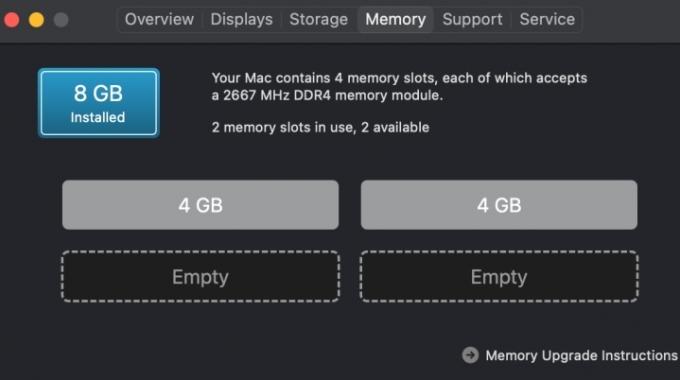
Чи можу я оновити оперативну пам’ять на Mac?
Не часто, ні. Хоча ліками від проблем з оперативною пам’яттю часто є оновлення до більшої
Тим часом у нас є путівник звільнення пам’яті Mac з більшим контролем над тим, як ви використовуєте програми, а також іншими хитрощами, які можуть допомогти, якщо ваше використання обміну починає виглядати тривожним.
Рекомендації редакції
- Ваш наступний монітор Mac може мати цю нову геніальну функцію
- Кращі монітори для Mac Mini
- Що таке монітор IPS?
- Що таке Zoom?
- Ось як збільшити масштаб на Mac, незалежно від програми, яку ви використовуєте
Оновіть свій спосіб життяDigital Trends допомагає читачам стежити за динамічним світом технологій завдяки всім останнім новинам, цікавим оглядам продуктів, проникливим редакційним статтям і унікальним у своєму роді коротким оглядам.





